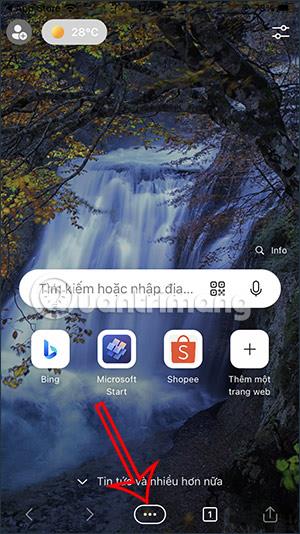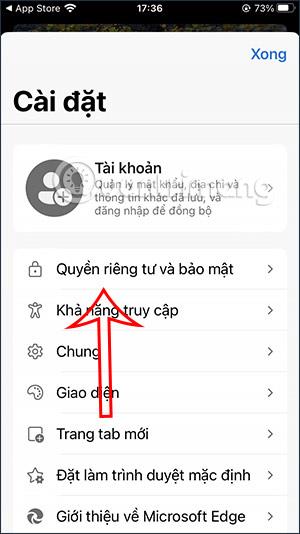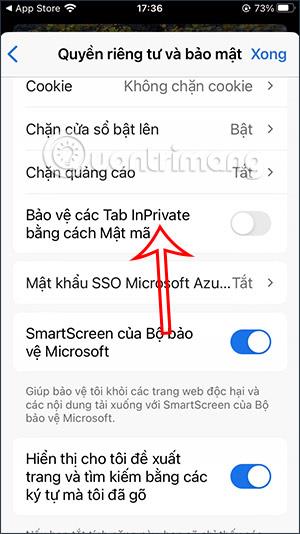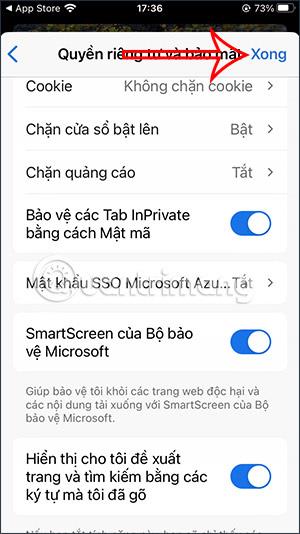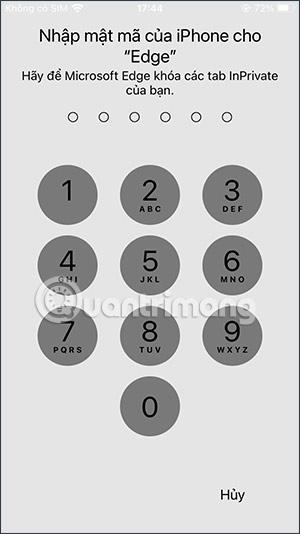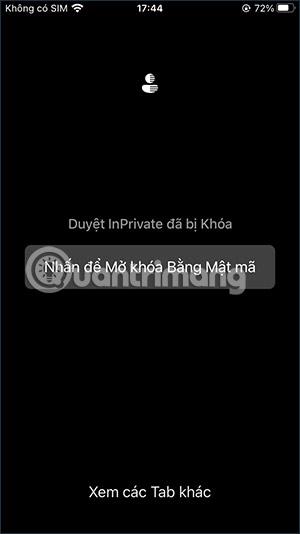Internetski preglednik Microsoft Edge za iOS/iPadOS uređaje dodaje novu značajku koja osigurava anonimne kartice pomoću sigurnosne metode koja se koristi na telefonu, kao što je lozinka ili FaceID. Touch ID. Sigurnosna značajka privatnih kartica koristi se za mnoge preglednike, na primjer, možete omogućiti anonimno zaključavanje kartica na Chrome telefonu . Članak u nastavku uputit će vas kako zaštititi svoju privatnu karticu Microsoft Edge.
Upute za osiguranje privatnih kartica Microsoft Edge
Korak 1:
Nakon što ste postavili lozinku za svoj iPhone ili drugu vrstu zaključavanja lozinkom, otvaramo preglednik Microsoft Edge na telefonu. Morate ažurirati Microsoft Edge na najnoviju verziju.
Korak 2:
U pregledniku Microsoft Edge kliknite na ikonu s 3 točke na dnu zaslona. Sada je prikazano sučelje opcija, kliknite na Postavke.
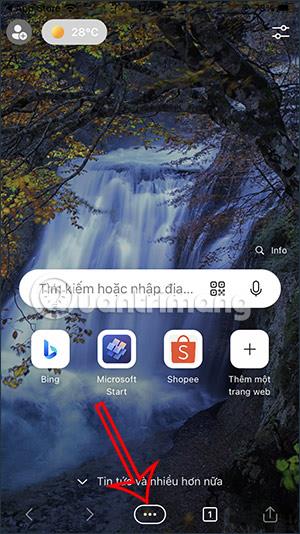

Korak 3:
Kliknut ćemo na Privatnost i sigurnost . Sada ćete u novom sučelju vidjeti postavke za preglednik, omogućit ćete InPrivate karticu Protection by Face ID .
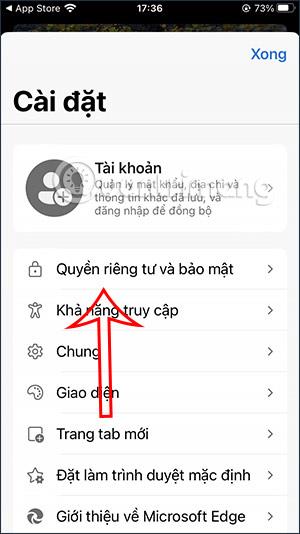
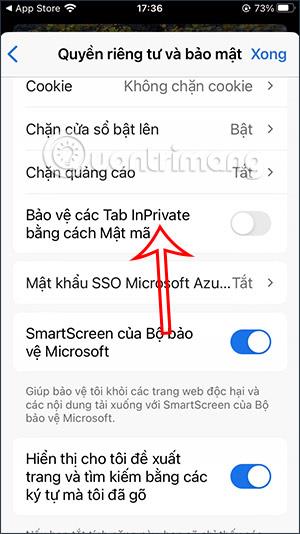
Pritisnite Gotovo za spremanje novih postavki. Zatim ćete unijeti lozinku koju koristite na svom iPhoneu .
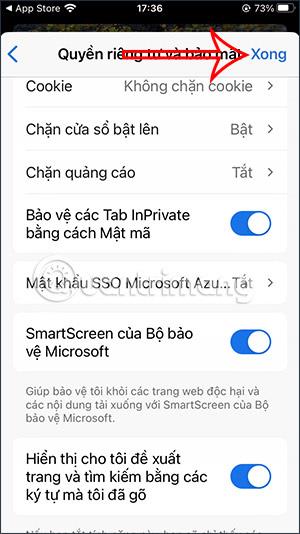
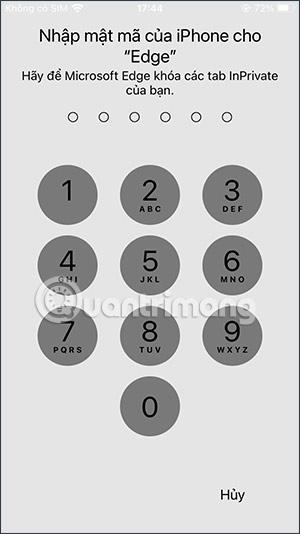
Korak 4:
Sada pristupate anonimnim karticama u pregledniku Microsoft Edge. Kada izađete iz preglednika i isključite ekran, kada se vratite u način pregledavanja anonimne kartice, od vas će se tražiti da unesete lozinku koju ste postavili.
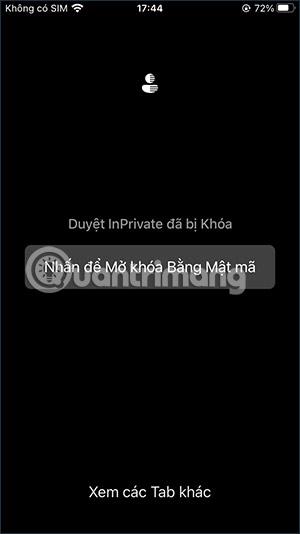
Ako ne želite koristiti sigurnosni ključ za anonimne kartice u pregledniku Microsoft Edge, morat ćete isključiti ovaj način rada u postavkama preglednika.
Video vodič za omogućavanje sigurnosti privatnih kartica na Microsoft Edgeu